Napomena
Za pristup ovoj stranici potrebna je autorizacija. Možete se pokušati prijaviti ili promijeniti direktorije.
Za pristup ovoj stranici potrebna je autorizacija. Možete pokušati promijeniti direktorije.
Podatke programa Excel možete zajednički koristiti s korisnicima aplikacije na računu u oblaku, kao što su OneDrive.
Na primjer, možete stvoriti aplikaciju koja prikazuje imena i brojeve telefona grupe za tehničku podršku u vašoj tvrtki. Podaci se spremaju u proračunsku tablicu programa Excel, koju stavljate u mapu usluge Dropbox. Zatim mapu dijelite s korisnicima vaše aplikacije kako bi mogli vidjeti imena i telefonske brojeve.
Morate dijeliti podatke kako bi korisnici mogli pokretati vašu aplikaciju, pa čak je i mijenjati. Korisnici koji nemaju dozvole za dijeljenje neće vidjeti podatke u datoteci programa Excel.
Ova tema prikazuje način dijeljenja podataka u proračunskoj tablici programa Excel s pomoću usluga Dropbox, OneDrive i Google Drive. Da biste stvorili aplikaciju koja prikazuje podatke iz datoteke programa Excel, pročitajte članak Stvaranje aplikacije iz skupa podataka.
Dijeljenje podataka na usluzi Dropbox
Prijavite se za uslugu Dropbox s pomoću istog računa koji ste upotrijebili pri stvaranju veze s platforme Power Apps na uslugu Dropbox.
Odaberite mapu koja sadrži datoteku programa Excel, a zatim odaberite Zajedničko korištenje:

U dijaloški okvir unesite adrese e-pošte kojima se korisnici vaše aplikacije prijavljuju na uslugu Dropbox.
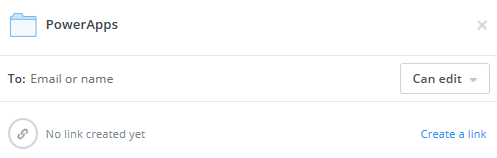
Ako će korisnici vaše aplikacije dodavati, mijenjati ili brisati podatke u vašoj aplikaciji, odaberite Može uređivati. U suprotnom odaberite Može prikaz.
Odaberite Zajedničko korištenje.
Za više informacija pogledajte Dijeljenje mapa na Dropboxu.
Dijeljenje podataka na usluzi OneDrive
Prijavite se na uslugu OneDrive s pomoću istog računa koji ste upotrijebili pri stvaranju veze s platforme Power Apps na uslugu OneDrive.
Odaberite mapu koja sadrži datoteku, a zatim odaberite Zajedničko korištenje:
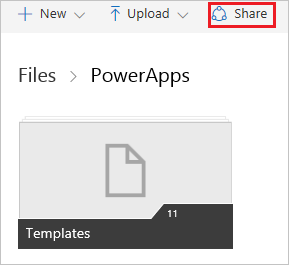
Napomena
Na usluzi OneDrive za tvrtke dijelite samu datoteku, a ne mapu koja sadrži datoteku.
U dijaloškom okviru odaberite E-pošta.
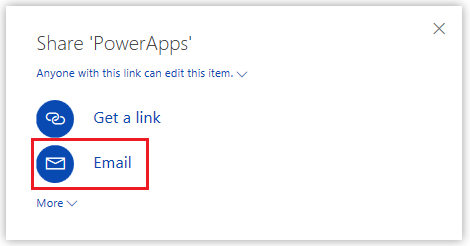
Navedite adrese e-pošte na OneDrive koje se prijavljuju korisnici vaše aplikacije, a zatim odaberite Zajedničko korištenje.
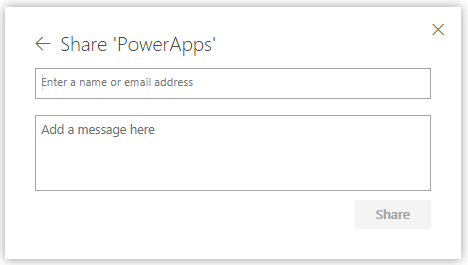
Dodatne informacije potražite u odjeljku Zajedničko OneDrive korištenjedatoteka i mapa.
Dijeljenje podataka na usluzi Google Drive
Prijavite se na uslugu Google Drive s pomoću istog računa s kojim ste stvorili vezu s platforme Power Apps na uslugu Google Drive.
Desnom tipkom miša kliknite mapu u kojoj je pohranjena datoteka programa Excel, a zatim odaberite Zajedničko korištenje.
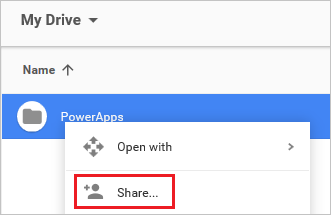
U dijaloški okvir unesite adrese e-pošte kojima se korisnici vaše aplikacije prijavljuju na uslugu Google Drive:
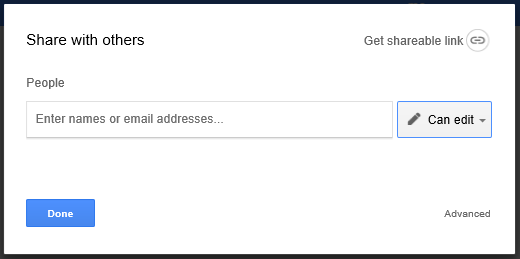
Ako će korisnici vaše aplikacije dodavati, izmijeniti ili brisati podatke u vašoj aplikaciji, na popisu dopuštenja odaberite Može uređivati . U suprotnom odaberite Može prikaz.
Odaberite Gotovo.
Dodatne informacije potražite u članku Dijeljenje datoteka i mapa Google diska.
Poznata ograničenja
Informacije o zajedničkom korištenju podataka programa Excel unutar tvrtke ili ustanove potražite u sljedećim ograničenjima .